数据总线错误是常见的蓝屏死机错误,由于某些硬件配置错误,可能会在 Windows 10 上发生。如果你的设备在不兼容的硬件组件上运行,或者只是在坏 RAM 上运行,那么你可能不得不在 Windows 操作系统上遇到此问题。
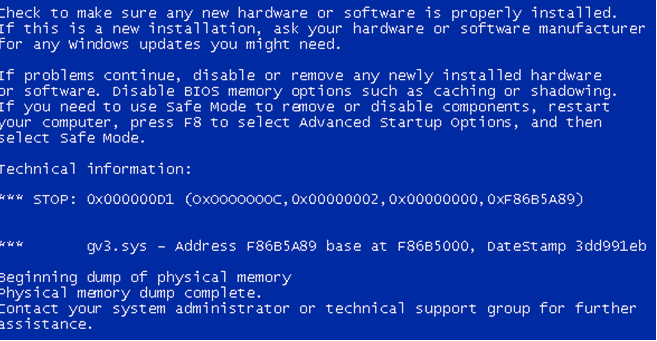
虽然,好消息是通过执行一些故障排除步骤可以轻松修复此错误。在这篇文章中,我们介绍了 5 个有效的解决方案,可让你解决 Windows 10 上的 Data_Bus_error。
让我们开始吧。
什么是数据总线错误?是什么原因造成的?
那么,究竟什么是数据总线错误?为什么会这样?数据总线错误通常是由硬件引起的,当它引发并通知操作系统某个进程正在尝试访问无效地址或根本不存在的地址时。可能在你的设备上触发 Data_Bus_error 的另一个原因可能包括系统驱动程序损坏或故障、硬盘驱动器配置错误或你的设备上存在病毒或恶意软件。
幸运的是,大多数 BSoD 错误都可以通过简单的故障排除和对系统设置进行一些更改来轻松修复。我们现在将讨论一些解决方案,这些解决方案将帮助你克服 Windows 10 机器上的数据总线错误。
Windows 10如何修复Data_Bus_Error错误?
解决方案 #1:使用驱动程序更新软件
Windows 10 Data_Bus_Error错误的解决办法:手动更新系统驱动程序是一项乏味且耗时的工作。因此,我们建议你下载一个漂亮的驱动程序更新工具,让你免于检查过时或损坏的系统驱动程序的麻烦。
下载 Smart Driver Care 实用工具,该工具会自动扫描你的整个设备以查找损坏、过时、丢失的系统驱动程序,并从 Web 获取其最新更新,让你一键更新所有驱动程序。
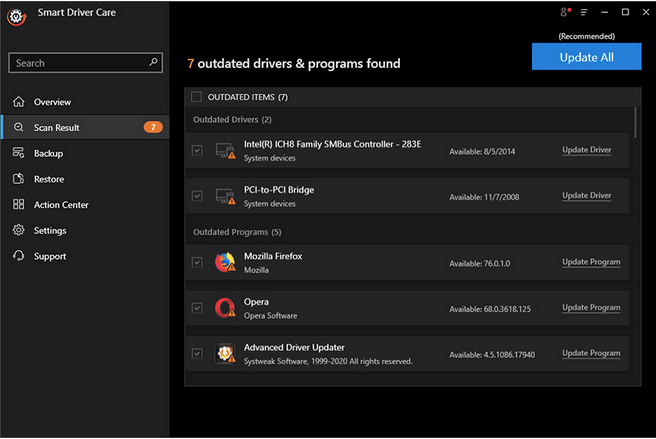
在 Windows 10 设备上下载 Smart Driver Care 工具后,启动软件并点击“开始扫描”按钮以搜索过时或有故障的驱动程序。该工具扫描完你的设备后,将在屏幕上列出所有过时的驱动程序和软件。你只需点击“全部更新”按钮即可自动更新驱动程序。
解决方案 #2:运行 Windows 内存诊断工具
Windows 10如何修复Data_Bus_Error错误?Windows 内存诊断是一种内置实用工具,可检查 RAM 的运行状况、修复坏内存扇区、硬件故障等。要在你的设备上运行 Windows 内存诊断工具,请按照以下步骤操作。
启动“开始”菜单搜索框,键入“Windows 内存诊断”,按 Enter。
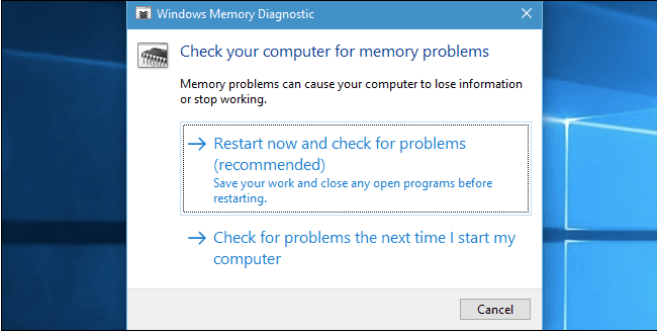
点击“立即重新启动并检查问题”选项。
按照屏幕上的说明成功运行扫描,以确保从系统端解决所有硬件差异。
解决方案 #3:运行 SFC 扫描
Windows 10 Data_Bus_Error错误的解决办法:系统文件检查器 (SFC) 也是一个内置的 Windows 实用工具,可修复损坏的系统文件并在命令提示符 shell 上执行。要在 Windows 10 上使用 SFC 扫描,你需要执行以下操作。
启动开始菜单搜索框,键入“命令提示符”,右键单击其图标,然后选择“以管理员身份运行”。
在命令提示符窗口中,键入以下命令并按 Enter。
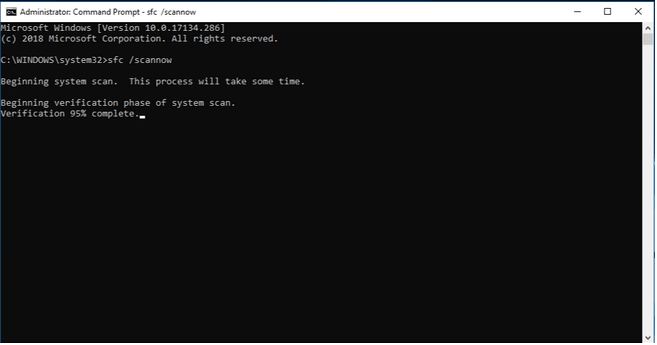
sfc/scannow
等待几分钟,直到 Windows 在你的设备上运行完整扫描以扫描和修复损坏的系统文件。扫描完成后,退出所有窗口,重新启动设备,然后检查数据总线错误是否仍然存在。
解决方案#4:将设备恢复到以前的检查点
Windows 10如何修复Data_Bus_Error错误?正如我们大多数人所知,Windows 为你提供了一种方法,你可以轻松地将设备恢复到以前的日期和时间。因此,如果新安装的硬件由于你面临数据总线错误而在你的设备上进行了一些更改,你可以轻松回滚到之前的检查点并撤消所有更改。以下是在 Windows 10 上使用系统还原功能所需执行的操作。
按 Windows + R 组合键打开“运行”对话框。
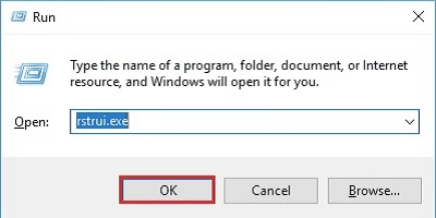
在文本框中键入“rstrui.exe”,按 Enter 键打开“系统还原”窗口。
从你希望恢复的列表中选择一个恢复点,然后点击“下一步”按钮继续。
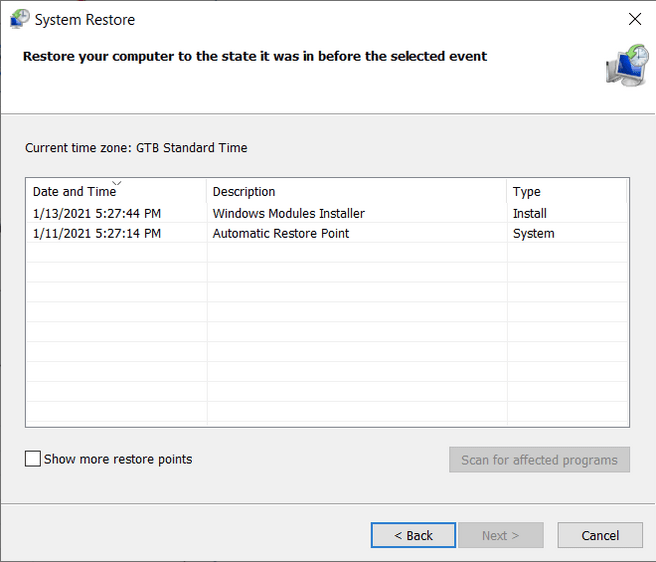
按照向导上显示的屏幕说明将设备恢复到以前的状态。
完成后,重新启动 Windows 10 PC 以检查 Data_Bus_error 是否仍然存在。
解决方案#5:插拔硬件

Windows 10 Data_Bus_Error错误的解决办法:如果你最近将任何新的硬件组件连接到你的设备,例如一对外部扬声器或便携式硬盘驱动器,那么我们建议你拔下硬件然后重新连接。这样,可以重新安装硬件驱动程序,你可以重新开始。
结论
以下是修复 Windows 10 机器上的数据总线错误的一些解决方案。我们希望这篇文章被证明是有帮助的,并指导你克服此蓝屏死机错误消息。请让我们知道哪种解决方案最适合你。欢迎在评论区分享你的想法!

